Como usar o Scribd
Por André Lourenti Magalhães | Editado por Guadalupe Carniel | 21 de Setembro de 2021 às 07h00
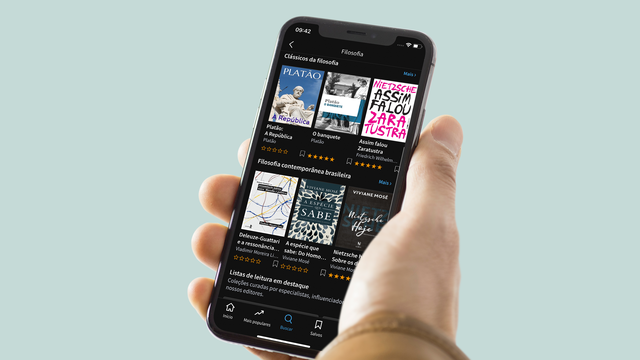
O Scribd (Android | iOS) é um serviço de assinatura para livros, audiolivros, revistas, podcasts e outros documentos em texto. A plataforma disponibiliza conteúdos sob demanda, possui um leitor próprio e ainda oferece a opção de download para leitura offline.
O catálogo do Scribd possui mais de um milhão de títulos disponíveis entre livros, audiolivros, partituras e documentos, separados por diferentes categorias. Durante a sua leitura, é possível alternar entre modos de visualização, marcar as páginas, fazer anotações e ainda criar uma lista com suas opções favoritas.
- 4 melhores aplicativos para monitorar o seu tempo de leitura
- Melhores aplicativos para ler livros em voz alta
A assinatura do Scribd, com acesso ao catálogo completo, é disponibilizada no valor de R$ 27,99 por mês, e o pagamento é feito por cartão de crédito ou PayPal. Para novos perfis cadastrados, é possível ativar um período de teste gratuito por 30 dias. Veja, a seguir, como usar o app!
Como usar o Scribd
Passo 1: faça o download do app e escolha uma forma de login. É possível acessar por e-mail ou contas de Facebook e Google.
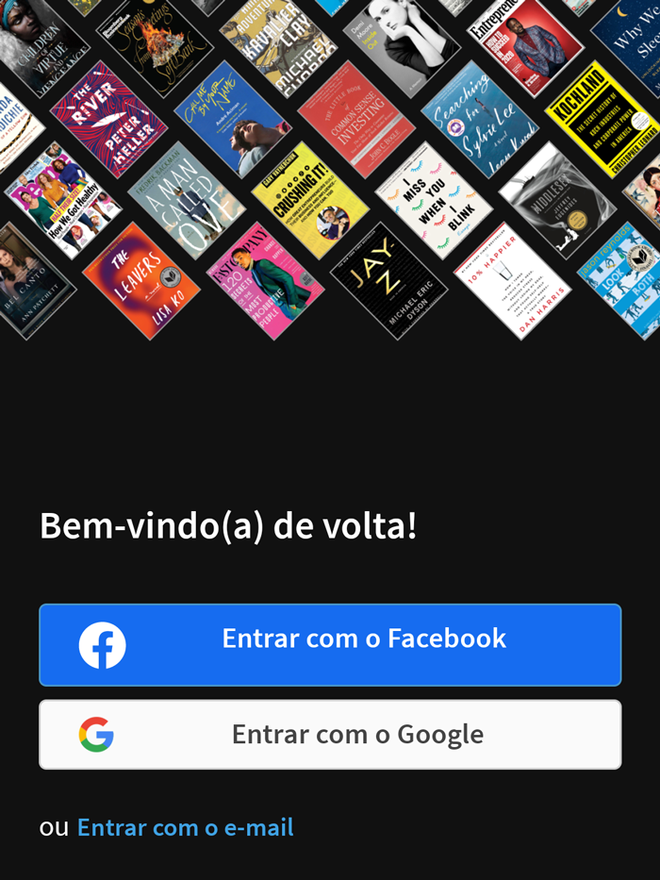
Passo 2: em seguida, na tela inicial, navegue entre as abas para encontrar opções de livros, audiolivros, revistas e outros conteúdos.
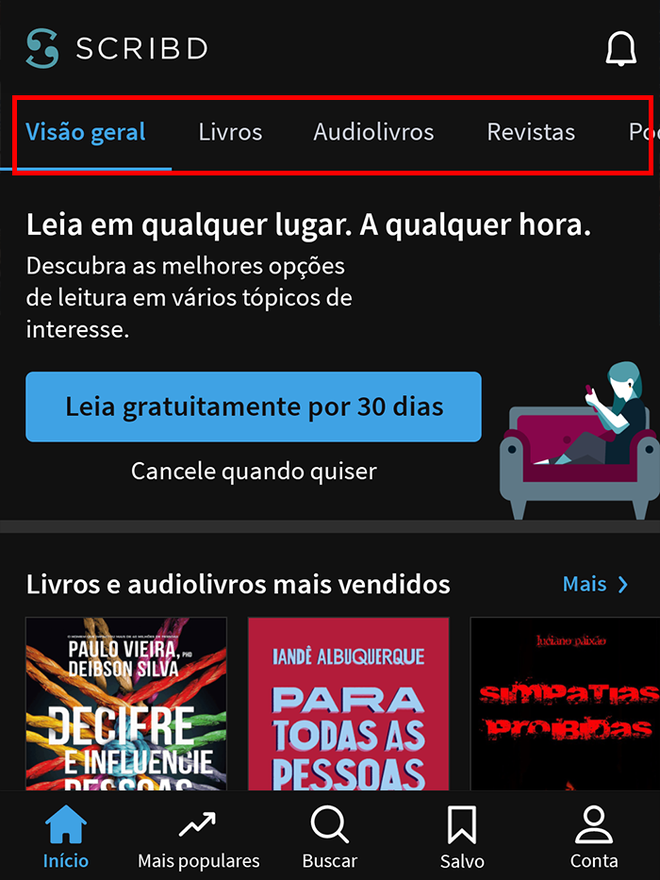
Passo 3: comece a navegar pelo menu inferior. Na opção "Mais populares", são disponibilizados os títulos em alta na plataforma com filtros para encontrar diferentes categorias.
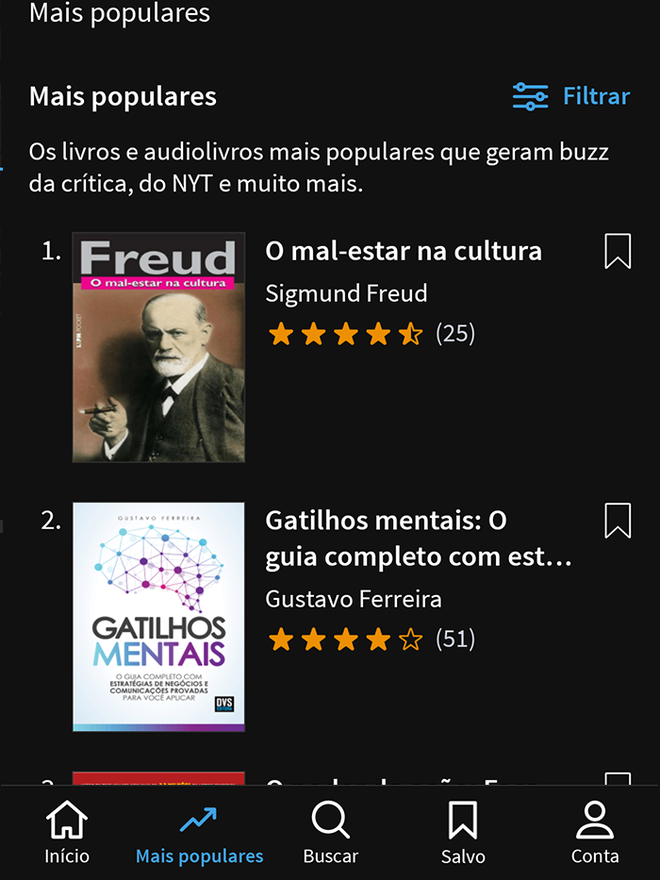
Passo 4: utilize a ferramenta "Buscar" para pesquisar por seus livros favoritos, separados entre diferentes categorias. O app também permite configurar os temas de maior interesse.
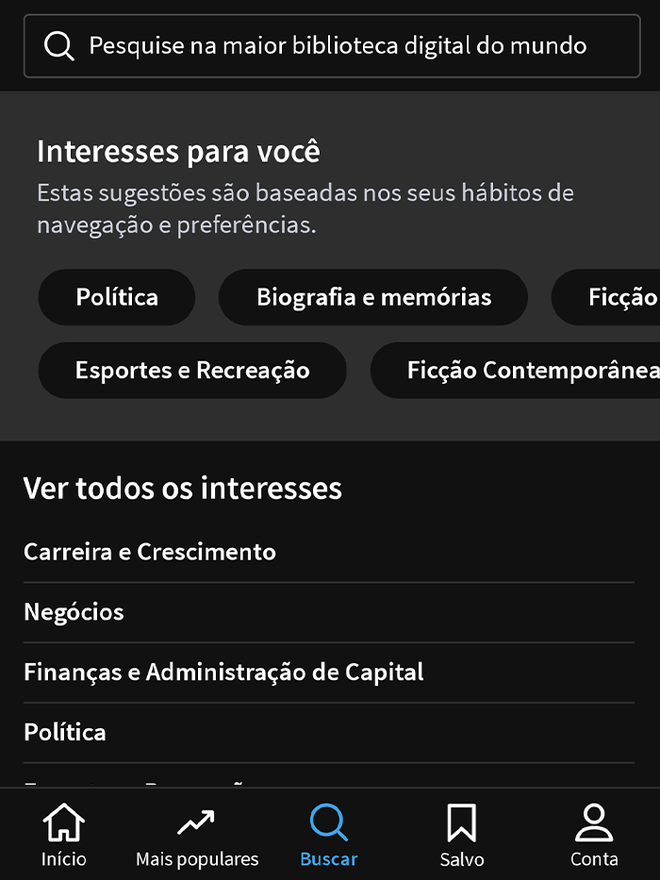
Passo 5: na aba "Salvos", é possível encontrar o seu histórico de leituras, conteúdos baixados e anotações criadas.
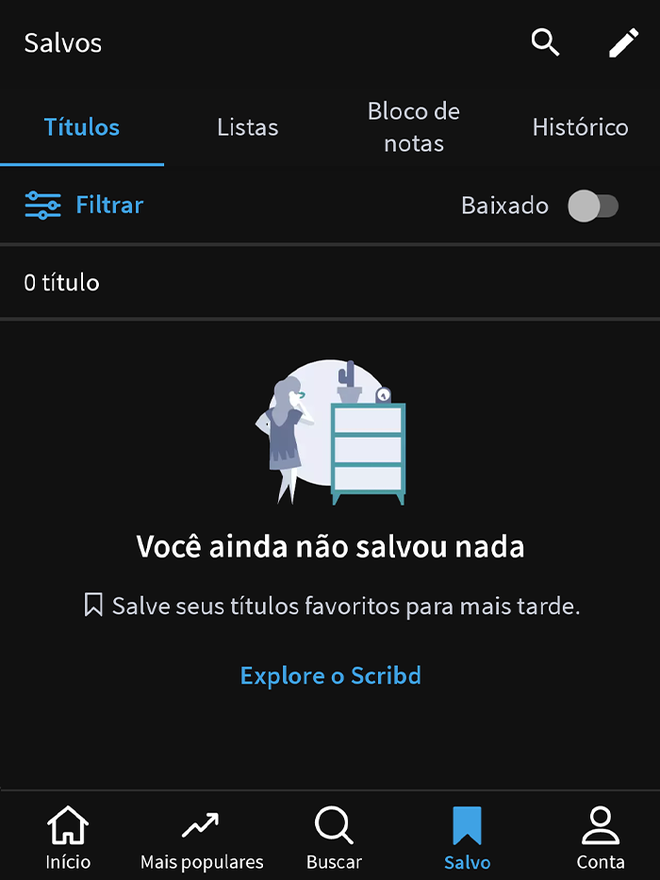
Passo 6: a aba "Conta" é utilizada para acessar as configurações do seu perfil e gerenciar a assinatura.
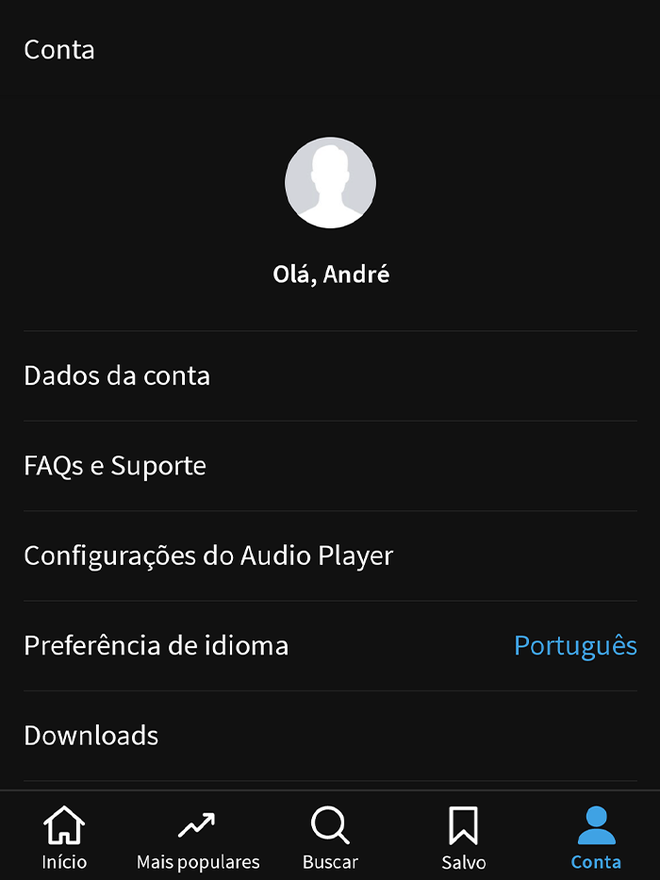
Passo 7: a página de um livro exibe informações como o número de páginas, avaliação média da comunidade e sinopse. Toque em "Leia agora" para iniciar.
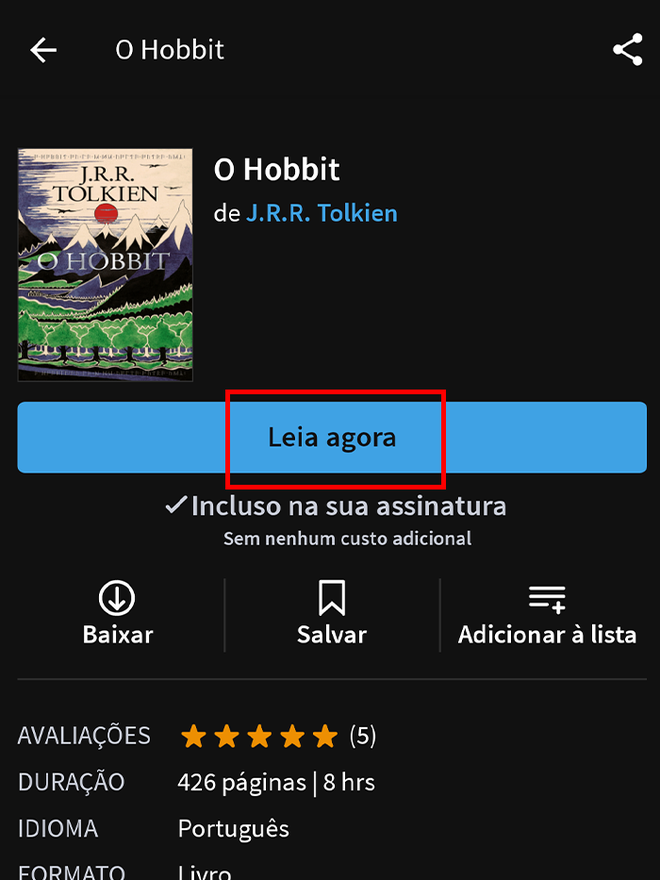
Passo 8: o leitor do app será carregado. Deslize a tela para alternar entre páginas e toque no ícone com duas letras para alterar as opções de visualização. É possível alternar entre temas claro e escuro, mudar o estilo e o tamanho da fonte, ajustar o brilho e configurar o alinhamento.
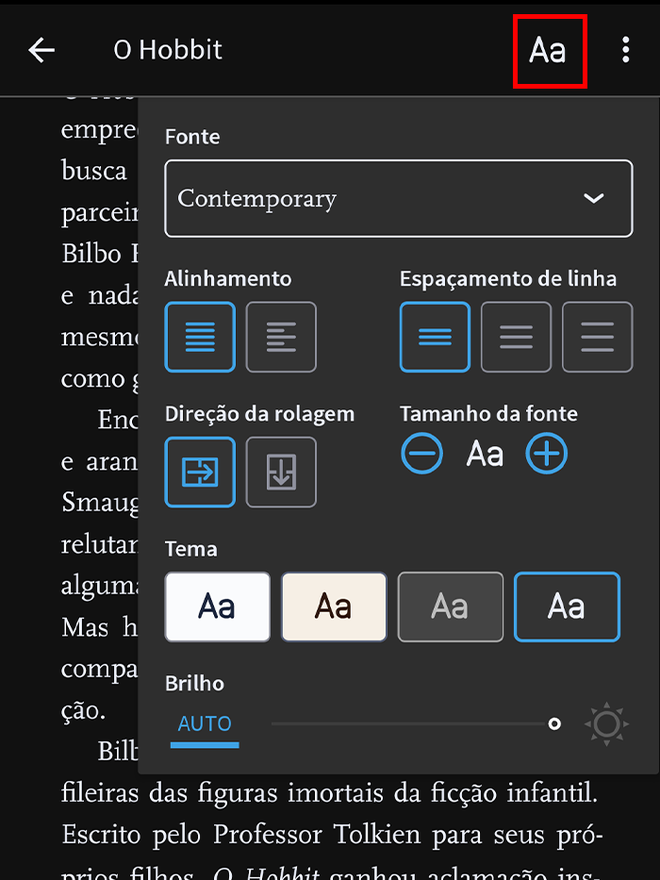
Passo 9: na reprodução dos audiolivros, é possível escolher entre os capítulos, acompanhar o tempo restante, marcar páginas, ajustar um temporizador e alterar a velocidade.
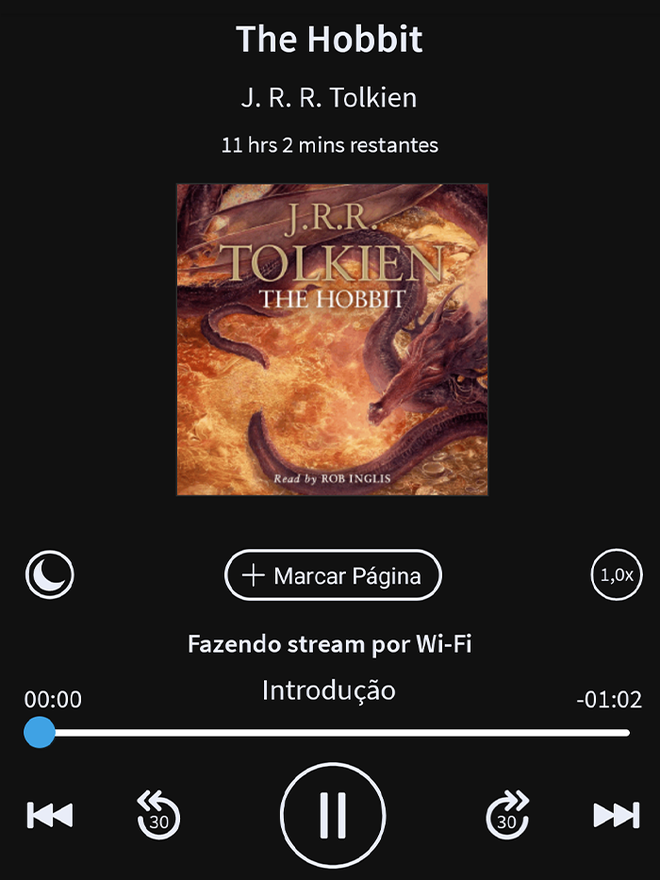
Você já usou o Scribd? Deixe sua opinião sobre o serviço!
Fonte: Scribd